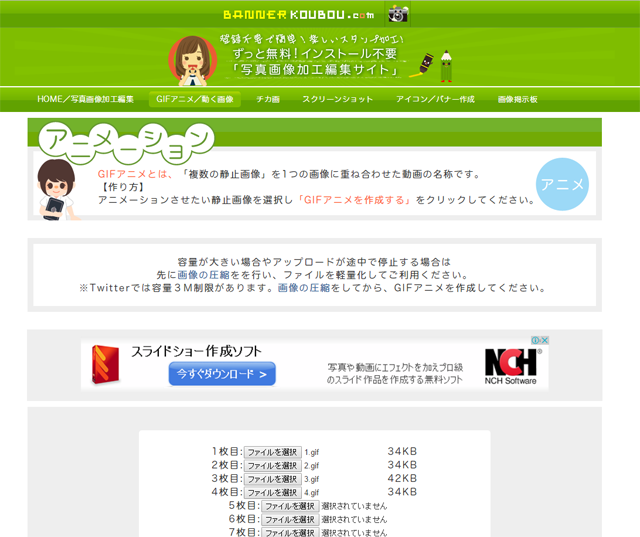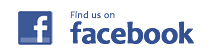知り合いの噂話や芸能ネタよりも、
ネットで情報収集することが大好きな
マイペースな![]() 漫画家・赤星ポテ子(@akahoshi_poteco)です。
漫画家・赤星ポテ子(@akahoshi_poteco)です。
静止画像よりも動画のほうがSNS上で目を引きますが、
動画作るなんて、いちいち面倒でやってられね~と
お考えのイラストレーター、ブロガーの皆様。
朗報です。
pcからInstagramに画像をアップする方法に続き、
今回はInstagramにGIFアニメをアップする方法をご紹介します。
SNSに動画をアップするには
まず、簡単なスライドショーを作成にするのに
一番てっとり早い方法は、gifアニメを作ることです。
GIFアニメとは
みなさんも一度はネット上で写真やイラストを組み合わせた
パラパラ漫画のうような動画を見かけたことがあると思います。
こんな奴です。

こちらはgif画像4枚を組み合わせて作りました。
gifアニメは動画に比べ、データの容量が軽いので、ネットのインフラが整っていなかったネット初期には動画といえばgifアニメが主流でした。
gifアニメを秒速で作成する方法
実はこちらのサイトで画像をアップするだけで、秒速でgifアニメを作ることができます。
GIFアニメ(アニメーション)作成 | 画像加工編集サイト・フリーソフト:無料写真加工ならバナー工房

gifアニメ用にgif画像を用意
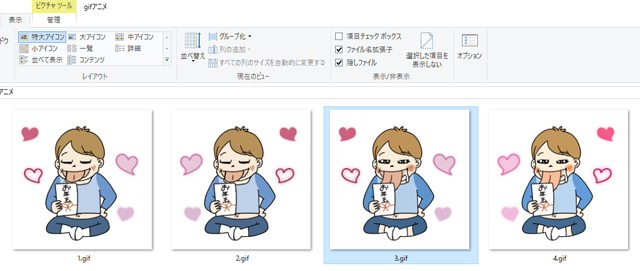
バナー工房にgifアニメ画像をアップ
このサイトでは、最大30枚まで画像を重ね合わせることができます。
点滅間隔とループを設定
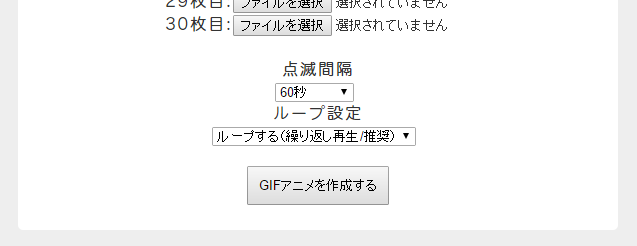
点滅間隔とは、画像を切替える時間の長さになります。
四コマ漫画のように、画像を多く用意できない場合は、60秒設定がオススメです。
逆に連続写真で撮った大量の写真をアニメーションにする場合は
もっと短い間隔に設定するといいでしょう。
「ループ」とはエンドレスに繰り返し再生する設定です。
少ない枚数で作った動画はループ設定にしないとすぐに動きが止まってしまい、タイムライン上で目立たなくなってしまうので、ループ設定はONをオススメします。
画像をアップロードしてgifアニメが完成
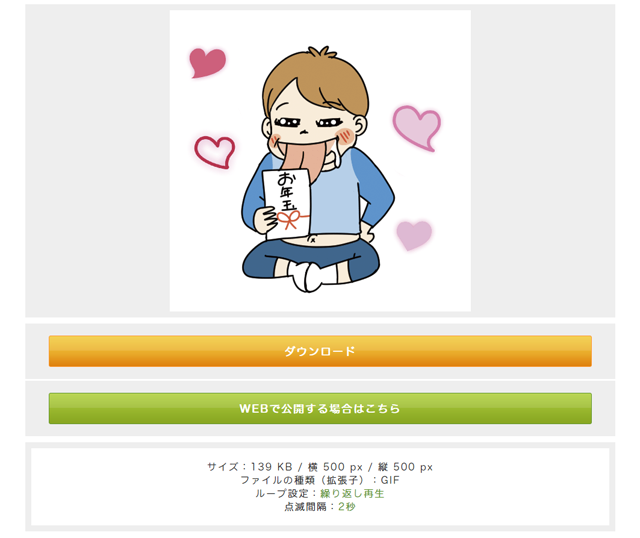
gifアニメをMP4に変換する方法
実は残念ながらgifアニメを作れば、facebook、twitter、Instagramの全てにアップできる!
…というわけでないのです。
gifアニメを投稿できるのは、Twitterだけ!
Facebookの場合、gifアニメが動かない状態(静止画)でアップされてしまいます。
Instagramの場合、そもそもアップすらできず弾かれてしまいます。
ではなぜ、gifアニメの作り方をお伝えしたかというと、
facebookやInstagramに対応する動画形式(mp4)にするは、
現状gifアニメから変換しないと作成できないからです。
![]() (というか、それ以外の方法を私が見つけられなかった…)
(というか、それ以外の方法を私が見つけられなかった…)
Facebook、Instagramに動画をアップするには
一度gifアニメを作成してからmp4形式に変換します。
gifアニメからMP4に秒速で変換する方法
ではどうやって、gifアニメをmp4に変換するかというと
こちらのサイトで一発でMP4データに変換できちゃいます。
フレーム数を設定して、mp4データで出力
フレームレートを調整して、mp4を選択して出力。
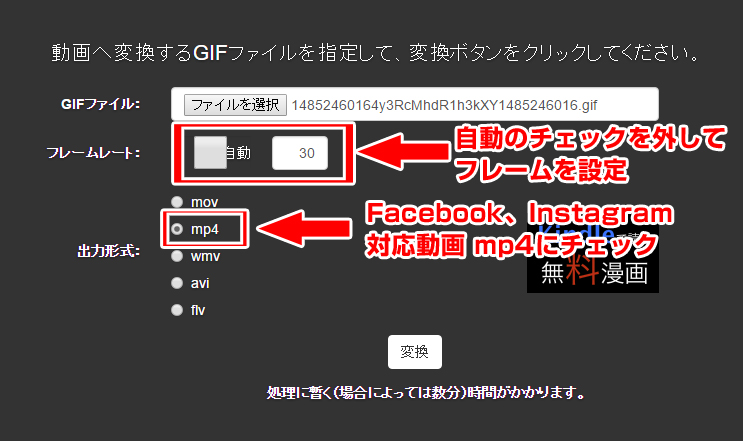
これだけで、データ変換ができます。
ね、簡単でしょ?
ちなみにフレーム設定は、フレームレートの値を大きくすると再生時間が短くなり、小さくすると長くなります。
gifアニメ同様、ご自身の好みに合わせて調整してみてください。
Instagramでの表示
Facebookでの表示
「続きはwebで…」の画像を挟んでサイトに誘導することもできますね。
上記のサイトはシンプルで日本語対応なので使い勝手がいいのですが、
時々調子が悪く、変換できないのが玉に瑕。
調子が悪いときはこちらのサイトで試してみてください。
Convert to MP4 – gif to mp4 – CloudConvert

「デジタル」関連でよく読まれている記事
お知らせ
5月28日 品川コクヨホールにて
妊活イベントで登壇させていただきます。
著書
想いを込めた実話エッセイです。
お問い合わせ
- お仕事のご依頼はコチラから→お問い合わせ
- 簡単な質問や相談はコチラから→赤星 ポテ子 | ask.fm
- ポテ子に会える日→カレンダー